Specificare il primo numero di pagina da stampare ed il numero iniziale (“P1,P2...”, “-1-,-2-...”, “P.1,P.2... ”, “1,2... ”)
Specificare il primo numero di pagina da stampare ed il numero iniziale
L'esempio di seguito mostra quando il primo numero di pagina da stampare è “2” ed il numero iniziale è “3”.
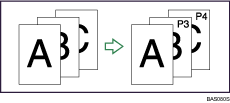
Nella seguente procedura, “P1, P2...” è selezionato, ma la procedura è la stessa indipendentemente dal formato selezionato.
![]() Premere [Cambia] in Cambia numerazione.
Premere [Cambia] in Cambia numerazione.
![]() Premere [1° pagina da stampare], indicare il numero del foglio originale a partire dal quale iniziare a stampare, quindi premere [
Premere [1° pagina da stampare], indicare il numero del foglio originale a partire dal quale iniziare a stampare, quindi premere [![]() ].
].

![]() Premere [1° nr. da stampare], indicare, tramite i tasti numerici, il numero di pagina a partire dal quale iniziare a stampare, quindi premere [
Premere [1° nr. da stampare], indicare, tramite i tasti numerici, il numero di pagina a partire dal quale iniziare a stampare, quindi premere [![]() ].
].
![]() Premere [Ultimo numero], indicare, tramite i tasti numerici, il numero della pagina a partire dalla quale arrestare la numerazione, quindi premere [
Premere [Ultimo numero], indicare, tramite i tasti numerici, il numero della pagina a partire dalla quale arrestare la numerazione, quindi premere [![]() ].
].
Se si desidera numerare tutte le pagine fino alla fine, premere [alla fine].
Per modificare il numero inserito, premere [Cancella] ed inserire un nuovo numero.
![]() Dopo aver eseguito tutte le impostazioni, premere [OK].
Dopo aver eseguito tutte le impostazioni, premere [OK].
![]() Premere [OK] due volte.
Premere [OK] due volte.
![]()
L'ultimo numero è l'ultimo numero di pagina da stampare. Per esempio, se il Totale pagine è dieci, quando si desidera stampare fino a sette pagine e non si desidera stampare dalla pagina 8, inserire “7” come Ultimo numero. Normalmente, non è necessario inserire il numero.
È possibile inserire un numero tra 1 e 9999 per la [1° pagina da stampare], [1° nr. da stampare], e [Ultimo numero].

